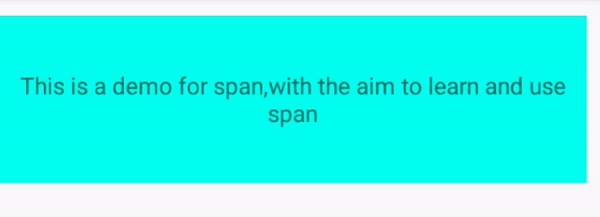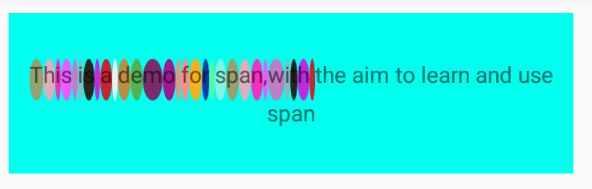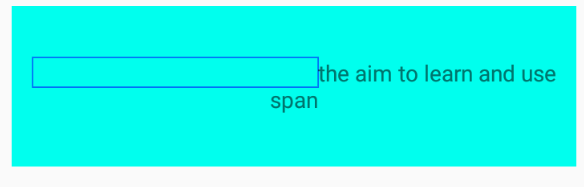Android Span 进阶
在上篇文章《Android Span 架构介绍》,我们讲述了Android Span的基本概念和用法,这篇文章我们就来扩展一下我们对Android Span的了解,这一定会使你感到惊奇的,惊叹Android Span竟然还能完成这些的效果,让你在Android自定义View和动画方面有更加深刻的理解,可能会帮助你你想出更加简洁的实现方式。
本篇文章主要讲述一下两个方面的内容:
- 自定义Android Span
- 使用Android Span实现动画
自定义Span
我们都知道,自定义View有两种方式,一种是继承特定的视图类,比如你希望修改TextView的行为,所以继承了TextView;另一种就是直接继承View或者ViewGroup,这样可以实现全新的视图和行为。如同自定义View一样,你有两种自定义Span的方法,一种直接继承特定类型的Span类,比如ForegroundColorSpan等,这样你可以在这些类的基础上进行修改;另一种就是继承ReplaceSpan这样的抽象类或者实现LetterLineBackgroundSpan这样的接口,你只要实现它给出的接口,就可以实现新的效果。
我们先来讲解第一种方式。直接继承现有的Span。文章开头时展示的ActionBar动画就是通过继承ForegroundSpan来实现的。
我们主要重载了updateDrawsState和getForegroundColor,这样就可以通过改变setAlpha函数来改变颜色,让字体从透明(alpha为0)到某个特定颜色。
public class MutableForegroundColorSpan extends ForegroundColorSpan {
private int mAlpha = 255;
private int mForegroundColor;
public MutableForegroundColorSpan(int alpha,int color) {
super(color);
mAlpha = alpha;
mForegroundColor = color;
}
@Override
public void updateDrawState(TextPaint ds) {
ds.setColor(getForegroundColor());
}
public void setAlpha(int alpha) {
mAlpha = alpha;
}
public void setForegroundColor(int foregroundColor) {
mForegroundColor = foregroundColor;
}
public float getAlpha() {
return mAlpha;
}
@Override
public int getForegroundColor() {
return Color.argb(mAlpha,Color.red(mForegroundColor),Color.green(mForegroundColor),Color.blue(mForegroundColor));
}
} 第二种方法是继承Span架构中的抽象类或者是实现特定接口。需要注意的是,在上一篇文章中说的CharacterStyle,ParagraphStyle.UpdateAppearance和UpdateLayout都是没有函数的,所以,我们无法直接继承或者实现它们。除了第一篇文章中所介绍的那些Span可以使用第一种方法进行继承。我们一般都继承或者实现MetricAffectingSpan,ReplacementSpan或者LineBackgroundSpan。
比如我们想给每个字都添加一个不同颜色的背景,我们就可以继承ReplacementSpan
public class BubbleSpan extends ReplacementSpan {
private Paint mPaint;
static Random random = new Random();
private int mWidth = -1;
private RectF mRectF = new RectF();
private int[] mColors = new int[20];
public BubbleSpan() {
initPaint();
initColors();
}
private void initPaint() {
mPaint = new Paint();
mPaint.setColor(Color.rgb(random.nextInt(255), random.nextInt(255), random.nextInt(255)));
mPaint.setAntiAlias(true);
}
private void initColors() {
for(int index = 0 ; index < mColors.length ; index++) {
mColors[index] = Color.rgb(random.nextInt(255), random.nextInt(255), random.nextInt(255));
}
}
@Override
public int getSize(Paint paint, CharSequence text, int start, int end, Paint.FontMetricsInt fm) {
//return text with relative to the Paint
mWidth = (int) paint.measureText(text, start, end);
return mWidth;
}
@Override
public void draw(Canvas canvas, CharSequence text, int start, int end, float x, int top, int y, int bottom, Paint paint) {
float charx = x;
for(int i = start ; i1);
float charWidth = paint.measureText(charAt);
mRectF.set(charx, top, charx += charWidth, bottom);
mPaint.setColor(mColors[i % mColors.length]);
//根据每个字的位置绘制背景
canvas.drawOval(mRectF, mPaint);
}
//绘制字体,如果不掉用这个函数,就不会显示字体啦。
canvas.drawText(text, start, end, x, y, paint);
}
private String extractText(CharSequence text, int start, int end) {
return text.subSequence(start, end).toString();
}
} 我们可以看到,我们要实现两个函数:getSize和draw。getSize是获得字体的长度的,所以一般都是直接使用paint.measureText,然后draw中进行绘制,你可以在这里把每个字的背景绘制出来,而且你必须也要把字体给绘制出来。如果你只想绘制背景,不想涉及字体的绘制,那么就可以直接实现LineBackgroundSpan接口。
public class RectSpan extends ReplacementSpan {
private final Paint mPaint;
private int mWidth;
public RectSpan() {
mPaint = new Paint();
mPaint.setStyle(Paint.Style.STROKE);
mPaint.setColor(Color.BLUE);
mPaint.setAntiAlias(true);
}
@Override
public int getSize(Paint paint, CharSequence text, int start, int end, Paint.FontMetricsInt fm) {
//return text with relative to the Paint
mWidth = (int) paint.measureText(text, start, end);
return mWidth;
}
@Override
public void draw(Canvas canvas, CharSequence text, int start, int end, float x, int top, int y, int bottom, Paint paint) {
//只绘制了外围矩形,没有绘制文字。
canvas.drawRect(x, top, x + mWidth, bottom, mPaint);
}
}通过Span实现动画
在上一节中,我们已经实现了MutableForegroundColorSpan类,那么如何使用它来实现动画呢?这里我们就要使用到ObjectAnimator和Property。我们首先定义MutableForegroundColorSpan使用的property。
private static final Property MUTABLE_FOREGROUND_COLOR_SPAN_PROPERTY =
new Property(Integer.class, "MUTABLE_FOREGROUND_COLOR_SPAN_FC_PROPERTY") {
@Override
public void set(MutableForegroundColorSpan alphaForegroundColorSpanGroup, Integer value) {
alphaForegroundColorSpanGroup.setForegroundColor(value);
}
@Override
public Integer get(MutableForegroundColorSpan span) {
return span.getForegroundColor();
}
};
然后我们就可以使用ObjectAnimator对MutableForegroundColorSpan实现属性动画了。
MutableForegroundColorSpan span = new MutableForegroundColorSpan(255, Color.BLUE);
final SpannableString spannableString = new SpannableString(CONTENT);
spannableString.setSpan(span, 0,4, Spanned.SPAN_EXCLUSIVE_EXCLUSIVE);
ObjectAnimator objectAnimator = ObjectAnimator.ofInt(span, MUTABLE_FOREGROUND_COLOR_SPAN_PROPERTY, Color.BLACK, Color.RED);
objectAnimator.setEvaluator(new ArgbEvaluator());
objectAnimator.addUpdateListener(new ValueAnimator.AnimatorUpdateListener() {
@Override
public void onAnimationUpdate(ValueAnimator animation) {
//refresh
mTvTextView.setText(spannableString);
}
});
objectAnimator.setInterpolator(mSmoothInterpolator);
objectAnimator.setDuration(600);
objectAnimator.start(); 这里还只是单独一个Span实例的动画效果,你可以对多个Span实例进行属性动画,从而实现更加复杂的动画效果。就比如文章开始时的文字逐渐显示的动画效果。
我们可以给每个字都设置一个MutableForegroundColorSpan实例,并将这些实例都添加到一个对象中,然后在属性动画过程中,乱序设置每个实例的alpha的值,从而达到文字逐渐显现的动画。
public class FireWorkGroup {
private final float mProgress;
private final ArrayList mSpans;
private final ArrayList mSpanIndexes;
public FireWorkGroup() {
mProgress = 0;
mSpans = new ArrayList<>();
mSpanIndexes = new ArrayList<>();
}
public void addSpan(MutableForegroundColorSpan span) {
span.setAlpha(0);
mSpanIndexes.add(mSpans.size());
mSpans.add(span);
}
public void init() {
Collections.shuffle(mSpans);
}
public void setProgress(float progress) {
int size = mSpans.size();
float total = 1.0f * size * progress;
for (int index = 0 ; index < size ; index++) {
MutableForegroundColorSpan span = mSpans.get(index);
if (total > 1.0f) {
span.setAlpha(255);
total -= 1.0f;
} else {
span.setAlpha((int)(total * 255));
total = 0.0f;
}
}
}
public float getProgress() {
return mProgress;
}
public static final Property FIREWORKS_GROUP_PROGRESS_PROPERTY =
new Property(Float.class, "FIREWORKS_GROUP_PROGRESS_PROPERTY") {
@Override
public void set(FireWorkGroup spanGroup, Float value) {
spanGroup.setProgress(value);
}
@Override
public Float get(FireWorkGroup spanGroup) {
return spanGroup.getProgress();
}
};
} 后记
上述的这些动画都是我在第一篇文章提到的那篇博文中实现过的效果,我在学习过程中又发现了一个实现了很多TextView相关动画的开源项目HTextView。所以接下来的任务就是想使用Span机制去实现这个项目中的一些动画效果。希望大家继续支持我的文章,并积极指出文中的错误。
!!!源码都在我的github里。